WooCommerce-Plug-in für Treuepunkte und Belohnungen – Ultimativer Leitfaden
Veröffentlicht: 2020-12-17Suchen Sie nach einem WooCommerce Points and Rewards-Plugin, um ein Treueprogramm für Ihr Geschäft einzurichten? Dann kann Ihnen dieser Artikel dabei helfen, ein Treueprogramm einzurichten, um Ihre Kunden mit Punkten und Prämien zu belohnen und den Umsatz durch Mundpropaganda zu steigern.
Dieser Artikel ist eine vollständige Anleitung zu den verschiedenen Funktionalitäten bei der Einrichtung eines Punkte- und Belohnungssystems in Ihrem WooCommerce-Shop und der Implementierung eines Empfehlungsprogramms mit dem besten Treue-Plugin für WooCommerce.
Lass uns anfangen. Installieren und aktivieren Sie zunächst das beliebte Plugin „Treuepunkte und Belohnungen für WooCommerce“:
Holen Sie sich das Treuepunkte-Plugin
Inhaltsverzeichnis
- Warum ein Belohnungssystem in Ihrem WooCommerce-Shop einrichten?
- Ihr vollständiger Leitfaden zum Treuepunkte- und Prämien-Plugin für WooCommerce
- Bestes WooCommerce-Plugin für Treuepunkte und Belohnungen
- Installation des WooCommerce-Treueprogramm-Plugins
- Funktionen des Empfehlungs-Plugins für WooCommerce-Punkte und -Prämien
- So richten Sie Treuepunkte in Ihrem WooCommerce-Shop ein
- 1. Punkte für einen Einkauf
- 2. Punkte für Anmeldungen
- 3. Punkte für erweiterte WooCommerce-Bewertungen
- 4. Empfehlungsprogramm
- 5. Das Launcher-Widget
- Wie löse ich die gesammelten Punkte ein?
- Kann das Loyalty-Plug-in angepasste E-Mail-Benachrichtigungen senden?
- Wie können Sie Kundenpunkte importieren?
- Wie können Ihre Kunden die Empfehlungslinks über soziale Konten teilen?
- Wie übersetze ich das Treuepunkte-Plugin mit Loco Translate?
Warum ein Belohnungssystem in Ihrem WooCommerce-Shop einrichten?
Wenn Sie Ihre Kunden für ihre Loyalität belohnen, indem Sie sich auf ihre Handlungen verlassen, bringt dies eine großartige Kundenbindung in Ihren WooCommerce-Shop. Einige der Gründe für ein WooCommerce-Treueprogramm in Ihrem Geschäft sind:
- Steigert Ihre Mund-zu-Mund-Propaganda
- Generiert mehr Conversions und Verkäufe
- Hilft bei der Reduzierung von Warenkorbabbrüchen
- Vergrößert den Kundenstamm und baut Markenbotschafter in Ihrem Geschäft auf
- Beschleunigt Ihren Datenverkehr
- Hilft beim Aufbau einer guten und langfristigen Beziehung zu Ihren Kunden.
Ihr vollständiger Leitfaden zum Treuepunkte- und Prämien-Plugin für WooCommerce
Bestes WooCommerce-Plugin für Treuepunkte und Belohnungen
- Installation
- Merkmale
So richten Sie Punkte in Ihrem WooCommerce-Shop ein
- Punkte für einen Kauf
- Punkte für Anmeldungen
- Punkte für erweiterte WooCommerce-Bewertungen
- Empfehlungsprogramm
- Das Launcher-Widget
Wie löse ich die gesammelten Punkte ein?
Kann das Loyalty-Plug-in angepasste E-Mail-Benachrichtigungen senden?
Wie können Sie Kundenpunkte importieren?
Wie können Ihre Kunden die Empfehlungslinks über soziale Konten teilen?
Wie übersetze ich das Treuepunkte-Plugin mit Loco Translate?
Bestes WooCommerce-Plugin für Treuepunkte und Belohnungen
Der E-Commerce-Markt verfügt über verschiedene WooCommerce-Erweiterungen und Plugins, die Sie effizient bei der Konfiguration des besten Treueprogramms in Ihrem Geschäft unterstützen können. Eines der besten WooCommerce-Treueprogramm-Plugins auf dem Markt – Treuepunkte und Belohnungen für WooCommerce. Das Plugin bringt mit seinen herausragenden Funktionalitäten sowohl dem Geschäft als auch seinen Kunden große Vorteile.
Installation des WooCommerce-Treueprogramm-Plugins
Lassen Sie uns in den Installationsprozess des Treue-Plugins einsteigen,
Schritt 1: Melden Sie sich in Ihrem WordPress-Admin-Bereich an und gehen Sie zu Dashboard -> Plugins.
Schritt 2: Klicken Sie wie unten abgebildet auf die Schaltfläche „Neu hinzufügen“.
Schritt 3: Sie gelangen zum „Plugin hochladen“. Klicken Sie jetzt darauf.
Klicken Sie auf die Schaltfläche "Durchsuchen..." und wählen Sie die Plugin-Zip-Datei aus, die Sie gekauft und von der Website heruntergeladen haben.
Sobald die entsprechende Datei hochgeladen wurde, klicken Sie auf die Schaltfläche „Jetzt installieren“.
Schritt 4: Klicken Sie nach der Installation des Plugins auf die Schaltfläche „Aktivieren“.
Stellen Sie nach Abschluss des Installationsvorgangs sicher, dass Sie den Lizenzschlüssel aktivieren, um automatische Updates und Support für Ihr Plugin zu erhalten.
Funktionen des Empfehlungs-Plugins für WooCommerce-Punkte und -Prämien
Das WooCommerce Points and Rewards-Plugin hilft Ihnen, Kundenbindungsprogramme für Ihr Geschäft sehr einfach zu konfigurieren.
Lassen Sie uns einen Blick auf einige der Besonderheiten dieses Plugins werfen,
- Belohnen Sie Ihre treuen Kunden, indem Sie jede Interaktion zählen lassen.
- Bietet Ihren Kunden Geburtstagsprämien an.
- Empfehlen Sie einen Freund für WooCommerce Store, um WOM zu erhöhen, was den Verkehr und den Umsatz exponentiell steigert.
- Der Ladenbesitzer kann die Punkte und Prämien Ihrer Kunden vollständig kontrollieren und verwalten.
- Detaillierte Analysen der Punkte und Prämien unter einem Dach helfen Ihnen, das Wachstum des Prämiensystems in Ihrem Geschäft zu analysieren.
- Das Launcher-Widget macht es den Kunden bequem, ihre verdienten Punkte anzuzeigen.
- Das Empfehlungsprogramm für WooCommerce, das dieses Plugin verwendet, ermöglicht es Ihren Befürwortern, den Empfehlungslink oder -code einfach an neue Benutzer weiterzugeben.
- Die Ladenbesitzer können die Punkte der Kunden einfach importieren.
- Sie können das Treueprämien-Plugin sogar in eine erforderliche Sprache übersetzen, indem Sie Ihren Shop mit dem WooCommerce-Übersetzungs-Plugin – Loco Translate – integrieren.
Ein Treueprogramm ist eine Marketingstrategie, um Ihre Kunden zu ermutigen und zu binden, Ihren Umsatz zu steigern und die Aufgabe des Einkaufswagens zu reduzieren.
So richten Sie Treuepunkte in Ihrem WooCommerce-Shop ein
Anreize für Ihre Kunden mit einlösbaren Punkten, die zu wiederholten Verkäufen und Kundenzufriedenheit führen würden. Mit dem WooCommerce-Treue-Plug-in können Sie Punkte für verschiedene Kundenaktivitäten in Ihrem Geschäft festlegen. Als Ladenbesitzer haben Sie das Privileg, Punkte global oder für bestimmte Kategorien/Produkte in Ihrem Laden festzulegen. Lassen Sie uns Schritt für Schritt in den Prozess der Einrichtung von Treuepunkten für verschiedene Aktionen in Ihrem WooCommerce-Shop einsteigen.
1. Punkte für einen Einkauf
Die Marketingstrategie, Punkte für Einkäufe anzubieten, wird zu einer großartigen Kundenbindung in Ihrem WooCommerce-Shop führen. Sie können Ihre Kunden ermutigen, indem Sie für jeden Einkauf, den sie in Ihrem Geschäft tätigen, einlösbare Punkte vergeben.
Das WooCommerce-Treuepunktesystem kann auf verschiedene Arten konfiguriert werden,
- Globale Treuepunkte in Ihrem WooCommerce-Shop
- Treuepunkte für bestimmte Produkte
- Treuepunkte für bestimmte Kategorien
Lassen Sie uns näher auf den Prozess der Entwicklung von Treuepunkten in Ihrem Online-Shop eingehen.
WooCommerce-Treuepunkte global festlegen:
Mit den heruntergeladenen WooCommerce Loyalty Rewards können Sie die zu verdienenden Punkte basierend auf der Kaufsumme festlegen.
Um die Treuepunkte global festzulegen,
Gehen Sie zu WooCommerce -> Treuepunkte und Prämien -> Einstellungen und wählen Sie den Abschnitt Sammeln Sie Punkte für Kaufaktionen.
Hier können Sie einige grundlegende Einstellungen für die globalen Treuepunkte in Ihrem WooCommerce-Shop konfigurieren.
Punkte sammeln aktivieren? - Dies dient zum Aktivieren / Deaktivieren der Funktion zum Sammeln von Punkten.
Wie viele Punkte können Kunden beim Kauf sammeln? - Legen Sie für jeden ausgegebenen Betrag einen bestimmten Punkt fest.
Wenn Sie möchten, dass Ihr Kunde 1 Punkt für jeden ausgegebenen US-Dollar verdient, stellen Sie ihn auf 1 und 1 ein.
Dies kann auf Kategorieebene/Produktebene weiter modifiziert werden.
Vergeben Sie Punkte nur für die folgenden Bestellstatus - Sie können den Bestellstatus auswählen. Die Punkte werden nur für den Status vergeben, der den hier konfigurierten Werten entspricht.
Im Allgemeinen werden Punkte nur vergeben, wenn ein Kunde seinen Einkauf abschließt.
Das Plugin hilft Ihrem Geschäft, die Punkte zu melden, die der Kunde sowohl auf der Warenkorb- als auch auf der Checkout-Seite verdient.
Benutzerrollen vom Sammeln von Punkten ausschließen – Sie können Benutzerrollen auswählen, die vom Sammeln von Punkten ausgeschlossen werden sollen.
Rundungsmodus für gesammelte Punkte - Sie können das Runden der gesammelten Punkte einstellen.
Wenn der Kunde beispielsweise 15,50 $ für ein Produkt ausgegeben hat, können Sie die verdienten Punkte angeben, indem Sie auf den nächsten ganzzahligen Wert runden.
Immer abrunden – das macht die Punkte auf 15.
Immer aufrunden – das macht die Punkte auf 16.
Anzuzeigender Punktetext als - Legen Sie ein Label fest, um Punkte in Ihrem WooCommerce-Shop anzuzeigen.
Zum Beispiel - Belohnungen, Treuepunktzahl und mehr.
Anzeigeposition des Beschriftungssymbols „Mein Konto“ – die Position, an der das Punktesymbol auf der Seite „Mein Konto“ angezeigt werden soll.
Punkte verfallen nach (Null für unbegrenzte Gültigkeit) - Sie können ein Verfallsdatum für die einlösbaren Punkte festlegen. Der Ablauf kann auf eine bestimmte Anzahl von Tagen/Wochen eingestellt werden, nach denen die Punkte nicht mehr eingelöst werden können.
Den Kunden über den Verfall von Punkten benachrichtigen – wenn Sie einen Verfall für die gesammelten Punkte festgelegt haben, dient diese Option dazu, Ihre Kunden darüber zu informieren.
Sie können einen Zeitraum festlegen, nach dem die Rest-E-Mail über den Ablauf an den Kunden gesendet werden soll (ab Kaufdatum).
Der folgende Screenshot zeigt, wie Punkte auf der Warenkorbseite angezeigt werden.
Die Warenkorbseite wird mit der Anzahl der Punkte angezeigt, die durch Abschluss des Kaufs verdient werden könnten.
Legen Sie WooCommerce-Treuepunkte für bestimmte Produkte fest:
Treuepunkte können einfach für bestimmte Produkte festgelegt werden. Die globalen Punkte können für bestimmte Produkte entweder überschrieben oder deaktiviert werden.
Wenn Sie ein bestimmtes Produkt mit einem höheren oder niedrigeren Wert an Treuepunkten anbieten möchten, können Sie dies in diesem Abschnitt konfigurieren.
Gehen Sie für diese Konfiguration zu
WooCommerce - Produkte -> Alle Produkte -> Wählen Sie das spezifische Produkt aus und klicken Sie auf Bearbeiten.
Dadurch werden Sie zur folgenden Seite navigiert,
In dieser Konfiguration können Sie entweder die globalen Treuepunkte überschreiben oder sogar Treuepunkte für das spezifische Produkt deaktivieren.
Um die globalen Einstellungen zu überschreiben, müssen Sie Punkte festlegen, die beim Kauf des jeweiligen Produkts basierend auf dem ausgegebenen Betrag verdient werden können.
Beispiel: Verdienen Sie 2 Punkte, wenn Sie 18 $ für dieses Produkt ausgeben.
Für jeden $18, der für das Produkt ausgegeben wird, erhalten Sie 2 Punkte.
Werfen Sie zum besseren Verständnis einen Blick auf die Produktseite,
Da der Preis des Produkts 18 US-Dollar beträgt, können beim Kauf einer Menge des Produkts 2 Punkte verdient werden. Ebenso können beim Kauf von zwei Mengen 4 Punkte verdient werden.
Sie können sogar einen maximalen Rabatt für Produkte festlegen, während der Kunde versucht, die gesammelten Punkte einzulösen. Dies ist effizient, wenn der Kunde versucht, die gesammelten Punkte beim nächsten Einkauf einzulösen.
Legen Sie WooCommerce-Treuepunkte für bestimmte Kategorien fest:
Ähnlich wie bei Produkten können Sie entweder die globalen Punkte überschreiben oder sogar Treuepunkte für bestimmte Kategorien deaktivieren.
Gehe zu,
WooCommerce ->> Produkte -> Kategorien -> wählen Sie die spezifischen Kategorien -> klicken Sie auf Bearbeiten,
Punkte werden basierend auf dem Produktpreis in der Kategorie hinzugefügt.
Wenn Sie sich entschieden haben, die globalen Treuepunkte zu überschreiben, und Sie festlegen, dass 2 Punkte für jeden in der jeweiligen Kategorie ausgegebenen $1 verdient werden können.
Sagen wir zum Beispiel, der Produktpreis eines Produkts aus der spezifischen Kategorie A beträgt 55 $.
Beim Kauf einer Menge des Produkts kann der Kunde 110 Punkte sammeln.
Sie können auch den maximalen Rabatt für jedes Produkt aus der jeweiligen Kategorie festlegen.
2. Punkte für Anmeldungen
Geben Sie Ihren Kunden die Möglichkeit, Punkte für die Registrierung in Ihrem WooCommerce-Shop zu sammeln. Diese Strategie würde zu mehr Conversions beitragen.
Lassen Sie uns einen Blick auf das Verfahren zum Konfigurieren von Punkten für die Bewertung eines Produkts mit dem besten WooCommerce Points and Rewards-Plugin werfen.
Gehe zu,
WooCommerce-> Treuepunkte und Belohnungen -> Einstellungen -> Punkte für andere Aktionen sammeln,
Fahren Sie mit den folgenden Anweisungen fort, um Punkte für Anmeldungen einzurichten.
Aktivieren Sie die Prämie für die Kontoanmeldung und legen Sie die für die Anmeldung zu vergebenden Punkte fest.
Wenn sich ein Kunde in Ihrem Geschäft registriert, wird er mit den Punkten belohnt.
3. Punkte für erweiterte WooCommerce-Bewertungen
Geben Sie Ihren Kunden die Möglichkeit, Punkte zu sammeln, indem sie Produktbewertungen in Ihrem WooCommerce-Shop abgeben. Diese Strategie würde dazu beitragen, das Vertrauen und die Zuversicht der Kunden zu verbessern. Die WooCommerce-Bewertungspunkte können mehr Umsatz und Kundenbindung in Ihrem Geschäft fördern.
Fahren Sie mit den nachstehenden Anweisungen fort, um Punkte zum Einreichen von Produktbewertungen einzurichten.
Richten Sie Punkte ein, die verdient werden, wenn ein Kunde eine Produktbewertung im Abschnitt „Bewertung schreiben“ einreicht.
Wenn ein Kunde jetzt eine Bewertung zu dem gekauften Produkt schreibt, wird er mit den Punkten auf seinem Konto belohnt.
Ein Kunde darf seine Bewertung zu einem Produkt nur einmal abgeben.
Geburtstagsbelohnungen:

Das beste WooCommerce-Treueprogramm-Plugin verfügt über eine spezielle Funktion, mit der Sie Punkte anbieten können, wenn der Kunde sein Profil mit einem Geburtstagsdatum aktualisiert.
Hinweis: Das einmal eingegebene Geburtstagsdatum kann in Zukunft nicht mehr aktualisiert oder geändert werden. Dies funktioniert nur, wenn Sie das Datum zum ersten Mal eingeben.
Bieten Sie Ihre Geburtstagsprämien an und helfen Sie Ihren Kunden, mehr Punkte zu sammeln, indem Sie einfach ihre Geburtstagsdaten eingeben.
4. Empfehlungsprogramm
Das Hinzufügen eines Freundschaftswerbungsprogramms zu Ihrem WooCommerce-Shop ist eine großartige Möglichkeit, Ihre Mund-zu-Mund-Propaganda zu steigern. Mit WooCommerce Freunde werben können sowohl Bestandskunden als auch die Empfehlung Punkte sammeln. Die Belohnung (für die Empfehlung) kann entweder in Punkten oder einem prozentualen Rabatt oder einem festen Rabatt oder beidem bestehen.
Bevor wir mit der Konfiguration beginnen, lassen Sie uns anhand einer einfachen Illustration sehen, wie das Empfehlungsprogramm funktioniert.
- Benutzer A kann Punkte sammeln, indem er einfach seinen/ihren Freund auf Ihren WooCommerce-Shop verweist.
- Der vorhandene Benutzer A kann die Empfehlungs-URL oder den Code teilen, der auf seiner Seite „Meine Konten“ -> „Punkte“ verfügbar ist.
- Der neue Benutzer kann mit dem Empfehlungscode Punkte und Rabatte sammeln.
- Benutzer A (bestehender Kunde) kann die Punkte nur erhalten, wenn der neue Benutzer seine Bestellung abschließt.
Lassen Sie uns nun in die Punkteeinstellungen für das Empfehlungsprogramm eintauchen,
Um das WooCommerce-Empfehlungsprogramm einzurichten, folgen Sie der nachstehenden Navigation.
WooCommerce -> Treuepunkte und Prämien -> Empfehlung.
Das WooCommerce-Programm „Freunde werben“ kann auf zwei Arten eingerichtet werden:
- Bonuspunkte für Empfehlung
- Dynamische Bonuspunkte basierend auf Regeln.
Bonuspunkte für Empfehlung:
Bei dieser Art der Einrichtung von Empfehlungspunkten können Sie sowohl dem bestehenden Benutzer (Empfehler) als auch dem neuen Benutzer mit dem Empfehlungscode feste Punkte setzen.
Im obigen Screenshot
Die Punkte, die durch verdient werden konnten
Bestandskunde - 200
Neukunde - 100
Das Plugin ermöglicht es Ihnen, einige grundlegende Einstellungen für den Empfehlungscode sowie die Rabattkonfiguration für den neuen Benutzer vorzunehmen. Der folgende Screenshot zeigt die Konfigurationen,
Die Parameter im Abschnitt dienen dazu,
- Aktivieren/deaktivieren Sie das WooCommerce-Empfehlungsprogramm, wählen Sie eine Position für die anzuzeigende Belohnungsnachricht und legen Sie ein Präfix für die Empfehlungs-URL fest.
- Rabatt für den Neukunden aktivieren/deaktivieren. Wenn der Rabatt aktiviert ist, erhält der Neukunde den angegebenen Rabatt auf seinen ersten Einkauf zusätzlich zu den gesammelten Punkten (Punkte für den Kauf durch Empfehlung).
Dynamische Bonuspunkte basierend auf Regeln:
Dies ist eine weitere Möglichkeit, Prämienpunkte je nach Warenkorb-Zwischensumme dynamisch sowohl an den Absender als auch an den Empfänger zu vergeben. Die Prämienpunkte werden nur angeboten, wenn ihre Gesamtsumme mit der konfigurierten Warenkorbbedingung übereinstimmt.
In diesem Abschnitt können Sie separate Regeln auf der Grundlage von Zwischensummen für den Warenkorb sowohl für den Referrer als auch für den neuen Benutzer erstellen.
Der bestehende Benutzer erhält die Punkte erst, nachdem der neue Benutzer seine erste Bestellung abgeschlossen hat. (hier erhält der bestehende Benutzer 200 Punkte)
Der neue Benutzer erhält die Rabattpunkte für den ersten Einkauf basierend auf der Zwischensumme des Warenkorbs. (hier erhält der neue Benutzer 100 Punkte)
Als Ladenbesitzer dürfen Sie basierend auf der Zwischensumme der Bestellung (Rabatt) entweder feste Punkte oder einen prozentualen Rabatt anbieten.
Die oben genannten zwei Methoden zum Einrichten eines Empfehlungsprogramms für Ihr Geschäft. Empfehlen Sie einen Freund für das WooCommerce-Programm, bei dem der Befürworter den Empfehlungscode oder Link mit dem neuen Benutzer teilen muss. Schauen wir uns an, wie dies mit dem WooCommerce-Treuepunkte-Plugin durchgeführt werden kann.
Beispiel: Ihr Geschäft kündigt „Werben Sie an und verdienen Sie 200 Punkte. Ihr Freund erhält einen Rabatt von 15 % auf seinen ersten Einkauf mit dem Referrer-Code.“
Das Szenario veranschaulicht, dass der bestehende Kunde 200 Punkte (Punkte werden nur gesammelt, wenn der Freund den Kauf abschließt) für die Empfehlung eines Freundes verdienen kann. Die Empfehlung kann einen Rabatt von 15 % auf ihren ersten Einkauf mit dem Empfehlungscode erhalten, der von einem Fürsprecher geteilt wird.
Der bestehende Kunde muss den Code teilen, um die Bonuspunkte zu erhalten. Lassen Sie uns sehen, wie der Referrer-Code oder die URL mit dem besten WooCommerce-Empfehlungs-Plugin geteilt werden kann.
Es ist sehr einfach, den Code oder die URL des Benutzers über Facebook, Twitter und E-Mails an seine Freunde weiterzugeben.
Um den Empfehlungscode oder die URL zu erhalten,
Melden Sie sich auf der Website an -> Meine Konten -> Meine Punkte,
Der Empfehlungslink oder -code kann von einem Fürsprecher an einen neuen Benutzer weitergegeben werden, da beide vom WooCommerce-Empfehlungsprogramm profitieren.
Der Empfehlungscode kann vom neuen Benutzer als Gutscheincode verwendet werden, um den Rabatt auf seinen ersten Einkauf zu nutzen.
Belohnungsnachricht Mein Konto: In diesem Abschnitt können Sie die Belohnungsnachrichten eingeben, die auf der Seite Mein Konto angezeigt werden sollen.
5. Das Launcher-Widget
Das Launcher-Widget zeigt die Punkte an, die die Kunden für ihre jeweiligen Aktionen im WooCommerce-Shop verdient haben.
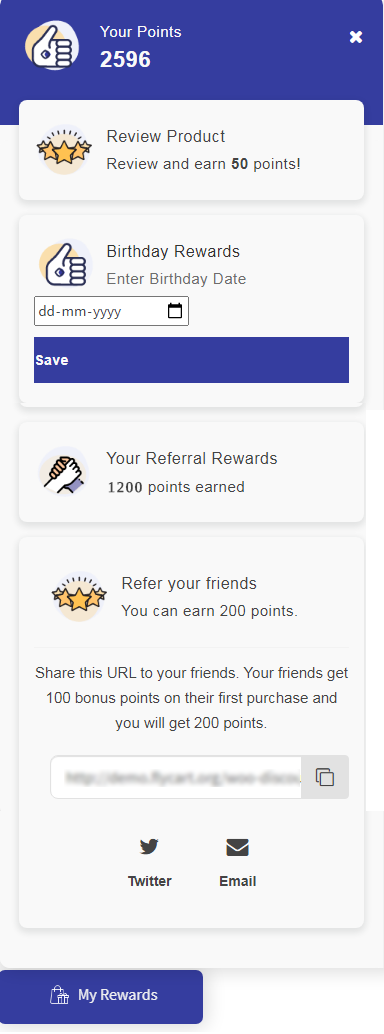
Das Launcher-Widget ist anpassbar und passt problemlos in Ihr Geschäft, in dem die Kunden ihre Belohnungsstatistiken finden können. Es zeigt die Belohnungen für Käufe, Anmeldungen, das Schreiben von Produktbewertungen und von ihnen verdiente Empfehlungen an. Es reagiert auf Mobilgeräte und kann mit dem WordPress Customizer einfach angepasst werden.
Wie löse ich die gesammelten Punkte ein?
In diesem Abschnitt lernen Sie die Konfigurationen zum Einlösen der gesammelten Punkte kennen. Als Ladenbesitzer können Sie diesen Bereich nutzen, um zu entscheiden, wie Ihre Kunden ihre gesammelten Punkte einlösen können. Gemäß den in diesem Abschnitt konfigurierten Einstellungen können Ihre Kunden ihre gesammelten Punkte einlösen.
Für Einlöseeinstellungen,
Gehen Sie zu WooCommerce -> Treuepunkte und Prämien -> Einstellungen und wählen Sie „Einlöseeinstellungen“,
Umrechnungskurs für das Einlösen von Punkten
Sie können den Wert der für einen Rabatt eingelösten Punkte festlegen.
Wenn Sie beispielsweise möchten, dass Kunden 2 Punkte für 1 $ einlösen, geben Sie 2 und 1 ein.
Steuereinstellung
Dies wird nur verwendet, wenn die Nachricht über die eingelösten Punkte im Warenkorb ohne Steuern angezeigt wird und mit Steuern gilt.
Wählen Sie aus, wie Einlösungspunkte funktionieren sollen, wenn WooCommerce-Coupons (oder Drittanbieter) verwendet werden?
Diese Option kommt ins Spiel, wenn Sie einlösbare Punkte zusammen mit Coupons von Drittanbietern, einschließlich WooCommerce-Coupons, im Warenkorb angewendet haben. Sie können wählen zwischen:
- Lassen Sie sowohl den Einlösungsrabatt als auch den Couponrabatt zusammenarbeiten.
- Deaktivieren Sie die Treueeinlösung (nur Coupons funktionieren).
- Deaktivieren Sie die Coupons (die Treueeinlösung funktioniert).
Punkte nur für folgende Bestellstatus einlösen lassen
Wählen Sie den Bestellstatuswert aus, bei dem die Punkte aus dem Benutzerkonto eingelöst werden sollen
Sie können es auf den Bestellstatus Abgeschlossen setzen, wenn Sie möchten, dass die Benutzerpunkte im Backend eingelöst werden.
Etikett für eingelöste Punkte
Der Name, um den Rabattbetrag im Warenkorb nach dem Einlösen der Punkte anzuzeigen.
Manuelle Einlösung
Mit dieser Option können Ihre Kunden die Punkte nach Belieben einlösen. Das Popup-Fenster für die manuelle Einlösung wird nur dann auf der Warenkorbseite angezeigt, wenn diese Option aktiviert ist.
Sehen Sie sich das Popup-Fenster für die manuelle Einlösung auf der Warenkorbseite an.
Der Mindestrabattbetrag für die Einlösung:
Legen Sie im Warenkorb einen Mindestbetrag fest, ab dem die Einlösung möglich ist.
Zum Beispiel, wenn der Mindesteinlösungsbetrag auf 50 festgelegt ist.
Gemäß dem Umrechnungskurs kann für jeweils 2 Punkte 1 $ eingelöst werden.
Dies bedeutet, dass der Benutzer mindestens 100 Punkte auf seinem Konto und auch eine Zwischensumme von 50 $ in seinem aktuellen Warenkorb haben sollte, um die Punkte einzulösen, damit der Benutzer sie einlösen kann.
Der maximale Rabattbetrag für die Einlösung
Legen Sie den maximalen Einlösungsbetrag pro Bestellung fest.
Wenn es auf 250 $ eingestellt ist, kann der Benutzer nur 500 Punkte pro Bestellung verwenden, um einen Betrag von 250 $ einzulösen. (berechnet auf Basis des fixen Umrechnungskurses.)
Hier,
Sie können auch einen prozentualen Rabatt für den Warenkorb einrichten.
Wenn es auf 10 % des Warenkorbs eingestellt ist, können die Punkte für einen Rabatt von 10 % auf den Warenkorbwert eingelöst werden.
Der maximale Rabattbetrag für die Einlösung pro Produktmenge
Sie können dies aktivieren, um einen maximalen Rückzahlungsbetrag festzulegen, der pro Produkt erfolgen soll.
Sie können entweder einen prozentualen oder festen Rabatt pro Produkt einrichten.
Wenn der Wert 10 festgelegt ist, kann auf jedes Produkt im Warenkorb nur 10 $ rabattiert werden.
Sie können diese Einstellungen sogar auf der Produkt- und Kategorieebene eines maximalen Rabatts für Produkte überschreiben.
Kann das Loyalty-Plug-in angepasste E-Mail-Benachrichtigungen senden?
Ja, natürlich sendet das WooCommerce-Treue-Plugin personalisierte E-Mail-Benachrichtigungen. Lassen Sie uns einen Blick auf die Transaktions-E-Mails werfen, die über das Treue-Plug-in gesendet werden können.
- E-Mail mit gesammelten Punkten
- Von Friend gesammelte Punkte
- Vom Anwalt verdiente Punkte
- Ablauf-E-Mail.
E-Mail zu gesammelten Punkten: Diese E-Mail-Benachrichtigung wird gesendet, wenn ein Kunde Punkte sammelt. Wenn ein Kunde Punkte sammelt, indem er eine Aktion in Ihrem Geschäft durchführt (Kauf oder Abgabe einer Bewertung), wird eine E-Mail-Benachrichtigung mit den Details der gesammelten Punkte an den jeweiligen Kunden gesendet.
Vom Freund gesammelte Punkte: Diese E-Mail-Benachrichtigung wird an den Freund gesendet, wenn er/sie über den Empfehlungslink eines Fürsprechers etwas kauft und Punkte sammelt.
Vom Fürsprecher gesammelte Punkte: Diese E-Mail-Benachrichtigung wird an den Fürsprecher gesendet, wenn sein/ihr Freund einen Kauf über seinen/ihren Empfehlungslink abschließt.
Ablauf-E-Mail: Diese Benachrichtigung wird basierend auf dem für die Treuepunkte festgelegten Ablaufdatum festgelegt. Gehen Sie für diese Einstellung zu
Treuepunkte -> Einstellungen -> Punkte für Kaufaktionen sammeln,
Verfall der Punkte: Stellen Sie den Verfall der gesammelten Punkte ein.
Kunden über Punkteverfall benachrichtigen: Legen Sie den Zeitraum fest, in dem eine Erinnerungs-E-Mail bezüglich des Punkteverfalls ab dem Kaufdatum gesendet wird.
Wenn Sie möchten, dass Ihre Kunden benachrichtigt werden, aktivieren Sie diese E-Mails unter WooCommerce -> Einstellungen -> E-Mails.
Wie können Sie Kundenpunkte importieren?
Der Import der Kundenpunkte kommt in zwei Szenarien ins Spiel,
- Wenn die von einem anderen Loyalty-Plugin gesammelten Punkte auf das Loyalty Points and Rewards-Plugin für WooCommerce umgestellt werden müssen.
- Um Punkte zu den bestehenden Kunden hinzuzufügen.
Schritte zum Importieren der Punkte und Kunden
- Erstellen Sie eine .CSV-Datei mit den zu importierenden Kundenpunkten
- Stellen Sie sicher, dass Sie 2 CSV-Dateien haben,
- E-Mail - enthält Kunden-E-Mails
- Punkte - hat vom Kunden gesammelte Punkte
Navigieren Sie zu WooCommerce -> Treuepunkte und Prämien -> Punkte verwalten -> Importieren.
Wählen Sie die Datei aus und importieren Sie die CSV-Datei mit der Option „Importieren“.
Sobald die Punkte und Kunden importiert wurden, werden sie auf dem Dashboard angezeigt.
Wie können Ihre Kunden die Empfehlungslinks über soziale Konten teilen?
Das Plug-in für das Treue- und Empfehlungsprogramm von WooCommerce ermöglicht es Ihren bestehenden Kunden, den Empfehlungslink über verschiedene soziale Plattformen wie Facebook und Twitter zu teilen. Damit diese Funktion aktiviert werden kann, ist es wichtig, eine App-ID für Ihren WooCommerce-Shop zu erstellen. Sehen Sie sich den Link an, um den Vorgang zum Erstellen einer Facebook-App-ID zu verstehen.
Wie übersetze ich das Treuepunkte-Plugin mit Loco Translate?
Möchten Sie das Plugin des WooCommerce-Treuepunktesystems in Ihrer Landessprache anzeigen? Dann kann Ihnen Loco Translate, eine WordPress-Erweiterung, helfen, die Plugin-Begriffe und -Inhalte anders als die Standardinhalte zu übersetzen.
Loco Translate ist sehr einfach zu konfigurieren und die Dateien direkt aus dem WordPress-Dashboard zu übersetzen.
Schritte zum Übersetzen des Plugins:
- Installieren und aktivieren Sie das Loco Translate-Plugin
- Wählen Sie die Sprache, in die Sie übersetzen möchten
- Beginnen Sie mit der Übersetzung.
Klicken Sie hier, um mehr über den Übersetzungsprozess mit Loco Translate zu erfahren.
Konfigurieren Sie Treuepunkte und ein Empfehlungsprogramm für Ihr Unternehmen mit dem besten WooCommerce-Treueprogramm-Plugin – Treuepunkte und Prämien für WooCommerce – und erleben Sie eine hervorragende Entwicklung mit großartigen Conversions und Verkäufen.
Bringen Sie Ihr E-Commerce-Geschäft auf Vordermann, indem Sie Ihre Kunden für ihre Treue belohnen und die Kundenbindung in Ihrem Geschäft verbessern.
Ich wünsche Ihnen viel Glück.
